このページの内容は最新ではありません。最新版の英語を参照するには、ここをクリックします。
拡張 MCDC を使用した back-to-back テストの作成
back-to-back テスト、つまり等価性テストは、ノーマル シミュレーションの結果を、ソフトウェアインザループ (SIL)、プロセッサインザループ (PIL)、またはハードウェアインザループ (HIL) のシミュレーションから生成されたコードの結果と比較します。back-to-back テストは、拡張 MCDC を使用する Simulink® Test™ で生成できます。
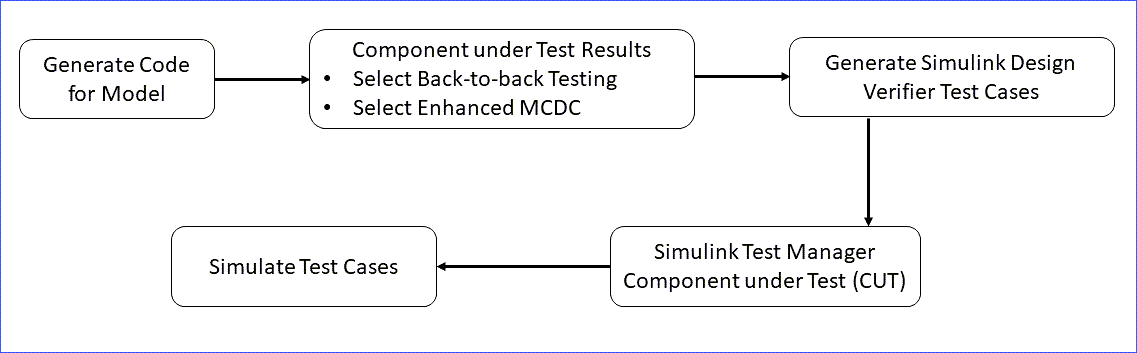
テスト入力と検証手法の設定
Simulink Test でテスト対象のコンポーネントまたはサブシステムをテストする場合は、Simulink Test のテスト マネージャーで、[新規] 、 [モデル コンポーネントのテストの作成] を選択することにより、[モデル コンポーネントのテストの作成] ウィザードで [Design Verifier を使用してテスト入力シナリオを生成する] を使用できます。詳細については、Generate Tests and Test Harnesses for a Model or Components (Simulink Test)を参照してください。
2 つの異なるシミュレーション モードでコンポーネントを実行した結果を比較するには、ウィザードの [検証手法] タブで [back-to-back テストを実行する] を選択します。Atomic サブシステムまたは再利用可能なライブラリ サブシステムに対し SIL テストを行う場合は、サブシステムまたはサブシステムを含むライブラリに、生成されたコードが既に含まれていなければなりません。詳細については、Simulink Design Verifier の拡張 MCDC カバレッジを参照してください。
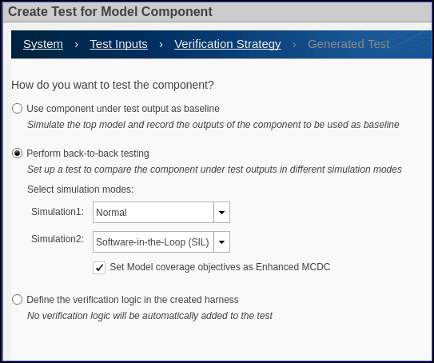
[back-to-back テストを実行する] で、[シミュレーション 2] として Software-in-the-Loop または Processor-in-the-Loop を選択すると、[モデル カバレッジ オブジェクティブを拡張 MCDC として設定] オプションが表示されます。拡張 MCDC は、下流ブロックからのマスキング効果を回避するテスト ケースを生成することにより、判定カバレッジを拡張します。
拡張 MCDC を使用した back-to-back テストの実行
この例では、拡張 MCDC を使用して back-to-back テストを作成および実行する方法を説明します。拡張 MCDC では、モデル内のそれぞれのオブジェクティブの検出可能性の解析が行われ、それぞれのオブジェクティブについてマスキングなしのテスト ケースが生成されます。詳細については、Simulink Design Verifier の拡張 MCDC カバレッジを参照してください。
Simulink® Test™ での back-to-back テストは、ノーマル シミュレーションの結果を、ソフトウェアインザループ、プロセッサインザループ、またはハードウェアインザループのシミュレーションから生成されたコードの結果と比較します。
セクション 1: モデルの準備
1.モデルを開きます。
model = ('sldvSliceCruiseControl');
open_system(model);

2.コード生成およびログ記録用にモデルを準備します。
set_param(model, 'ProdHWDeviceType', 'Intel->x86-64 (Linux 64)'); set_param(model, 'ProdLongLongMode', 'on'); set_param(model, 'SaveOutput', 'on'); set_param(model, 'SignalLogging', 'on'); set_param(model, 'SaveFormat', 'Dataset');
メモ: オプションで、モデルの内部信号をテスト ポイント ログ信号 (sldvSliceCruiseControl/CruiseControlMode/opMode/Switch など) としてマークし、拡張 MCDC 解析中にこれらの信号が検出サイトとして優先されるようにすることもできます。詳細については、テストポイント ログ信号を使用した検出サイトの構成を参照してください。
3.コードを生成します。
[アプリ] タブで、[Embedded Coder] をクリックしてから [コード生成] をクリックします。
Embedded Coder® は、モデルのコード生成レポートを生成します。生成されたレポートのウィンドウを閉じます。Simulink Design Verifier は、生成されたコード内のログ信号に関する情報を使用して、拡張 MCDC 用の検出サイトを構成します。コードを生成しない場合、Simulink Design Verifier は、モデル内のテスト ポイント ログ信号に関する情報を使用して、拡張 MCDC 用の検出サイトを構成します。
セクション 2: 拡張 MCDC を使用した back-to-back テストの作成
以下の手順に従って、Simulink Test テスト マネージャーで back-to-back テストを作成します。
1.[Simulink Test] タブを開くには、[アプリ] タブの [モデルの検証、妥当性確認、テスト] セクションで、[Simulink Test] をクリックします。
2.テスト マネージャーを開くには、[テスト] タブで、[Simulink テスト マネージャー] をクリックします。
3.[新規]、[モデル コンポーネントのテスト] をクリックします。[モデル コンポーネントのテストの作成] ウィザードが開きます。
4.テスト対象の [最上位モデル] を指定するには、[最上位モデル] フィールドの横にある [現在選択されているモデル コンポーネントの使用] ボタンをクリックしてフィールドに入力します。

5.[次へ] をクリックし、Simulink Design Verifier を使用してテスト入力を生成する方法を指定します。[Design Verifier を使用してテスト入力シナリオを生成する] を選択します。このオプションでは、Simulink Design Verifier を使用してモデルを実行し、入力を作成します。

6.[次へ] をクリックしてテスト方法を選択します。[back-to-back テストを実行する] を選択します。[シミュレーション 1] には、Normal を選択します。[シミュレーション 2] には、Software-in-the-Loop (SIL) を選択します。[モデル カバレッジ オブジェクティブを拡張 MCDC として設定] を選択します。

7.[次へ] をクリックして、入力ソース、形式、テスト データと生成されたテストの保存場所を指定します。[ファイル形式を指定] で、[MAT] を選択します。[テスト データを保存する場所を指定] には、既定の場所の名前を使用します。

8.[完了] をクリックします。Simulink Test によりテスト ケースが作成され、ウィザードが閉じられます。
セクション 3: back-to-back テストの実行
back-to-back テストを実行するには、Simulink テスト マネージャーで [実行] をクリックします。
クリーン アップ
例を完了するには、モデルを閉じます。
bdclose(model);